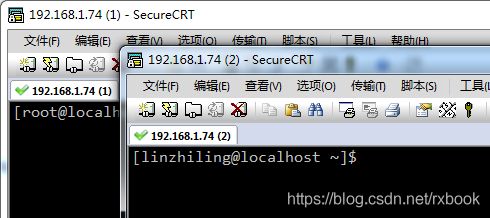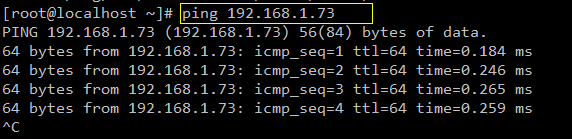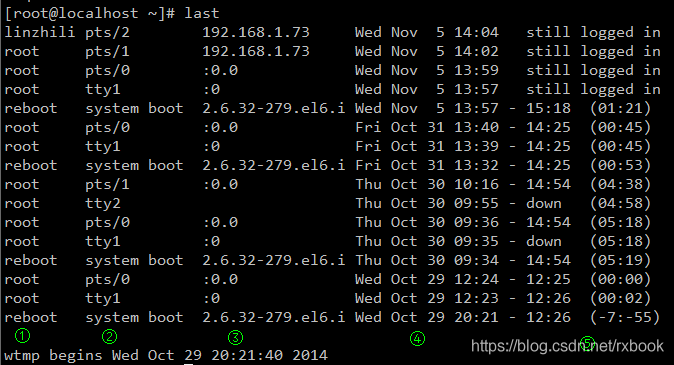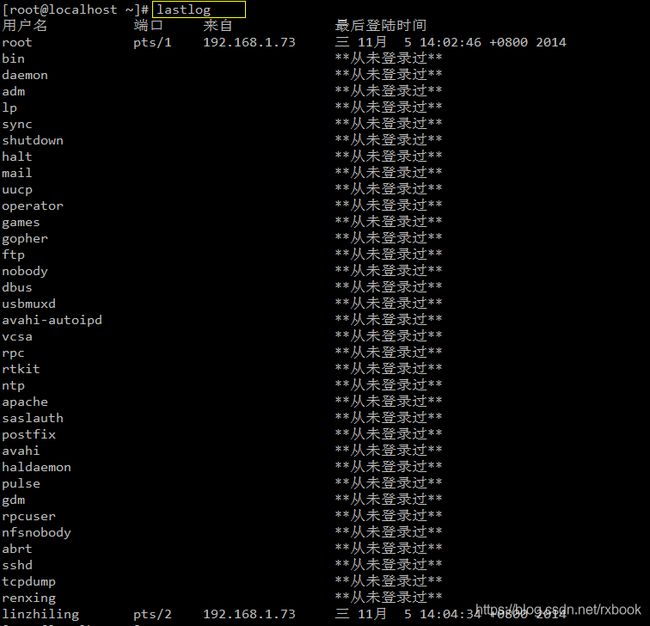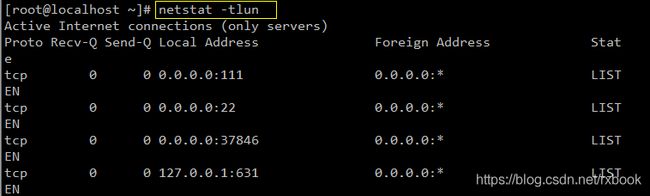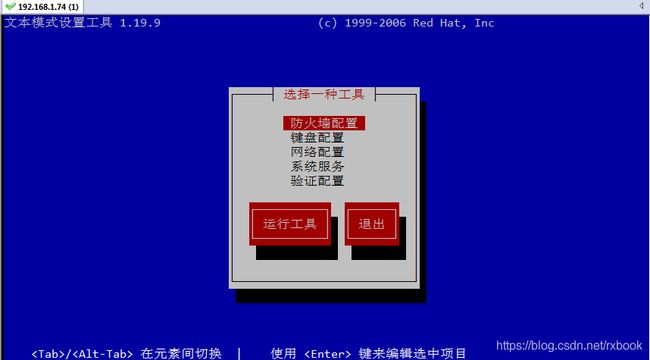Linux笔记07-网络命令
◆ 给在线用户发信息:write
指令名称:write
指令所在路径:/usr/bin/write
执行权限:所有用户
语法:write <用户名>
功能描述:给用户发信息,以Ctrl+D保存结束
范例: # write linzhiling
案例演示前的说明:使用root提前创建好一个新用户linzhiling,然后用SSH分别登录root 和 linzhiling
接下来,开始演示:
说明:必须是在线的用户才能发信息,之前说过,使用 w 命令可以查看哪些用户在线。
◆ 给所有在线用户发广播信息:wall
指令名称:wall
命令英文原意:write all
指令所在路径:/usr/bin/wall
执行权限:所有用户
语法:wall [message]
功能描述:发广播信息
范例: # wall Hello Everyone.
所有的在线用户都能收到这条消息,包括本地登录的终端也会看到。
◆ 测试网络连通性:ping
命令名称:ping
命令所在路径:/bin/ping
执行权限:所有用户
语法:ping 选项 IP地址
-c 指定发送次数
功能描述:测试网络连通性
范例: # ping 192.168.1.73 (此IP是学习时宿主机的IP地址)
说明:如果没有下一步操作,会一直ping下去。退出的话按下Ctrl+C
扩展:如果不想让它一直ping下去,可以使用 ping -c 3 [IP地址] ,表示ping 3次
◆ 查看和设置网卡信息:ifconfig
命令名称:ifconfig
命令英文原意:interface configure
命令所在路径:/sbin/ifconfig
执行权限:root
语法:ifconfig [网卡名称(eth0...)] [IP地址]
功能描述:查看和设置网卡信息
范例:# ifconfig eth0 192.168.8.250
先来详细说明 ifconfig 得到的信息的含义:
◆ 查看发送电子邮件:mail
命令名称:mail
命令所在路径:/bin/mail
执行权限:所有用户
语法:mail [用户名]
功能描述:查看发送电子邮件
范例:# mail root 使用root 给自己(root)发送邮件
邮件发送完成了,接下来需要查看。使用 mail 即可查看邮件:
说明:N 表示 未读;root表示谁发的;后面是邮件发送时间 和 邮件 主题(Subject)
要查看对应的某一封邮件的内容,按下对应邮件的编号(可以理解为ID),此处是 1
要退出查看回到列表,按下 h,此时会发现前面的N 不见了,因为已经阅读了。
删除某封邮件:d 1 ,即可删除ID为1的邮件,删完后再h 查看列表:
最后,按下q 退出。
◆ 列出目前与过去登入系统的用户信息:last
命令名称:last
命令所在路径:/usr/bin/last
执行权限:所有用户
语法:last
功能描述:列出目前与过去登入系统的用户信息
范例:# last
说明:① 登录用户 ② 远程终端信息 ③ 登录来源IP ④ 登录时间 ⑤ 退出时间(如果是still logged in 表示还未退出)
说明:last命令是一个非常有效的日志查询命令
◆ 检查所有用户上次登录的时间:lastlog
命令名称:lastlog
命令所在路径:/usr/bin/lastlog
执行权限:所有用户
语法:lastlog
功能描述:检查某特定用户上次登录的时间
范例:# lastlog
# lastlog -u 502
如果只需要查看某一个,使用lastlog -u 502 ,502表示用户id,关于这里以后会详述。
◆ 显示数据包到主机间的路径:traceroute
命令名称:traceroute
命令所在路径:/bin/traceroute
执行权限:所有用户
语法:traceroute
功能描述:显示数据包到主机间的路径
范例:# traceroute www.sina.com.cn
说明:不知什么原因,此处测试时抛出错误,以下是视频中的截图,仅供参考:
◆ 显示网络相关信息:netstat
命令名称:netstat
命令所在路径:/bin/netstat
执行权限:所有用户
语法:netstat [选项]
功能描述:显示网络相关信息
选项:
-t : TCP协议
-u : UDP协议
-l : 监听 (listen)
-r : 路由
-n : 显示IP地址和端口号
范例:
# netstat -tlun 查看本机监听的端口
# netstat -an 查看本机所有的网络连接(截图略)
# netstat -rn 查看本机路由表,下面的Gateway 是 “网关”的意思。
◆ 网络命令:setup
命令名称:setup
命令所在路径:/usr/bin/setup
执行权限:root
语法:setup
功能描述:配置网络
范例:# setup
说明:只有在redhat系列的Linux中才有setup命令,其他的Linux中没有。
下面来说 使用这个方式来永久设置网络IP,以前的 ifconfig eth0 192.168.1.74 只是临时设置,一旦重启机器就会丢失。使用下面的设置就会永久生效。
操作完成后一路保存退出,回到命令行界面,输入:service network restart 重启网络服务。
◆ 挂载命令(挂载光盘/镜像)
命令名称:mount
命令位置:/bin/mount
执行权限:所有用户
命令语法:mount [-t 文件系统] 设备文件名 挂载点
范例:# mount -t iso9660 /dev/sr0 /mnt/cdrom
接下来,可以在Windows下打开centos本虚拟机安装的iso镜像文件,和这个时候的Linux /mnt/cdrom 中的内容进行对比:
如果要卸载挂载点,使用 umount 命令,看实例:umount/dev/sr0,但是:
原因在于,现在正处在cdrom 目录,相当于坐在船上却要把船拆掉.....因此,要先回到宿主目录,再执行卸载。
然后再进入查看,就是空目录了。